Excel: como extrair texto entre dois caracteres
Você pode usar as funções TEXTBEFORE e TEXTAFTER no Excel para extrair todo o texto em uma célula entre dois caracteres ou strings específicos.
Você pode usar a seguinte sintaxe para fazer isso:
=TEXTBEFORE(TEXTAFTER( A2 , "this"), "that")
Este exemplo específico extrai todo o texto entre os caracteres “isto” e “aquilo” na célula A2 .
Os exemplos a seguir mostram alguns métodos comuns para extrair texto entre dois caracteres na prática.
Exemplo 1: Extraia texto entre strings
Podemos digitar a seguinte fórmula na célula B2 para extrair o texto da célula A2 entre as strings “ran” e “miles”:
=TEXTBEFORE(TEXTAFTER( A2 , "ran"), "miles")
Podemos então clicar e arrastar esta fórmula para cada célula restante na coluna B:
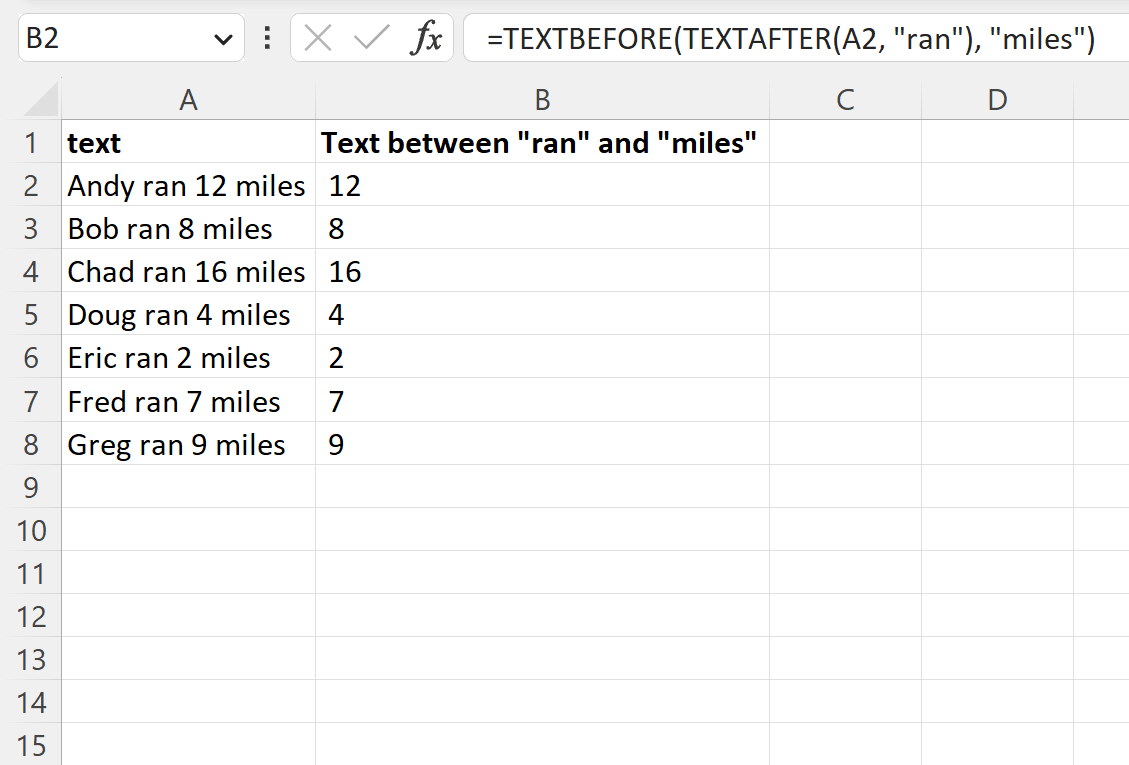
A coluna B contém o texto entre as strings “ran” e “miles” para cada célula correspondente na coluna A.
Exemplo 2: Extraia o texto dos parênteses
Podemos digitar a seguinte fórmula na célula B2 para extrair o texto da célula A2 entre parênteses:
=TEXTBEFORE(TEXTAFTER( A2 , "("), ")")
Podemos então clicar e arrastar esta fórmula para cada célula restante na coluna B:
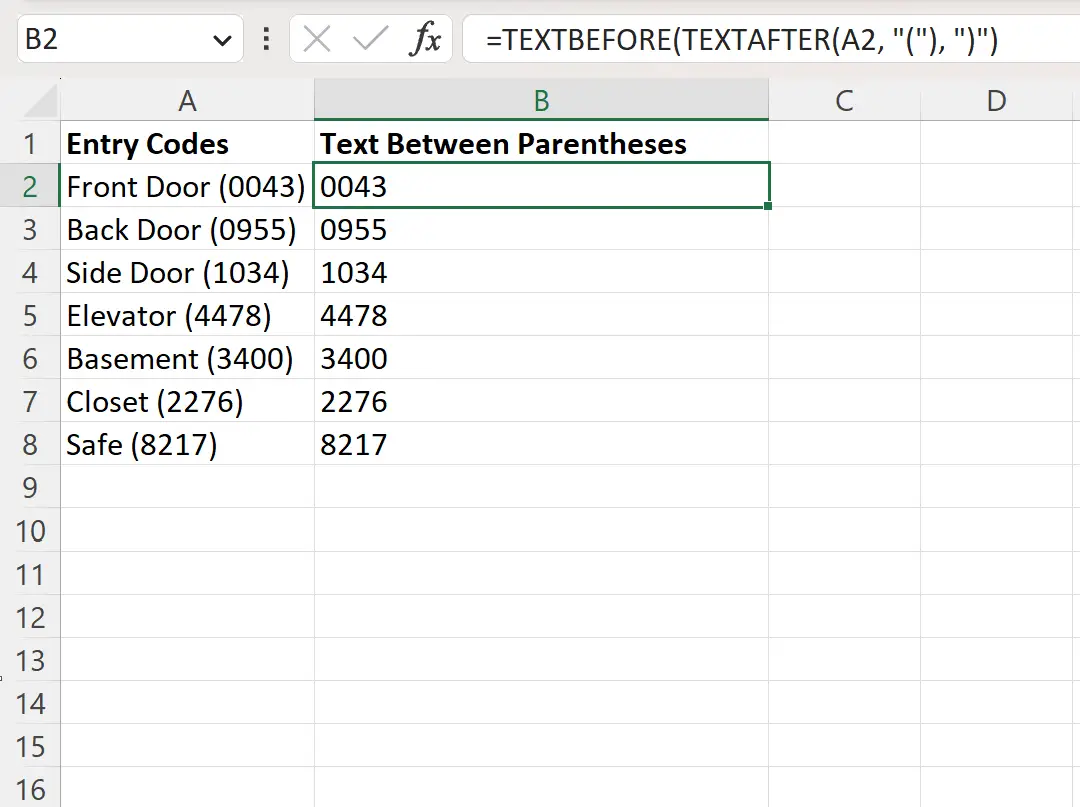
A coluna B contém o texto entre parênteses para cada célula correspondente na coluna A.
Exemplo 3: Extraia texto entre asteriscos
Podemos digitar a seguinte fórmula na célula B2 para extrair o texto da célula A2 entre os asteriscos:
=TEXTBEFORE(TEXTAFTER( A2 , "*"), "*")
Podemos então clicar e arrastar esta fórmula para cada célula restante na coluna B:
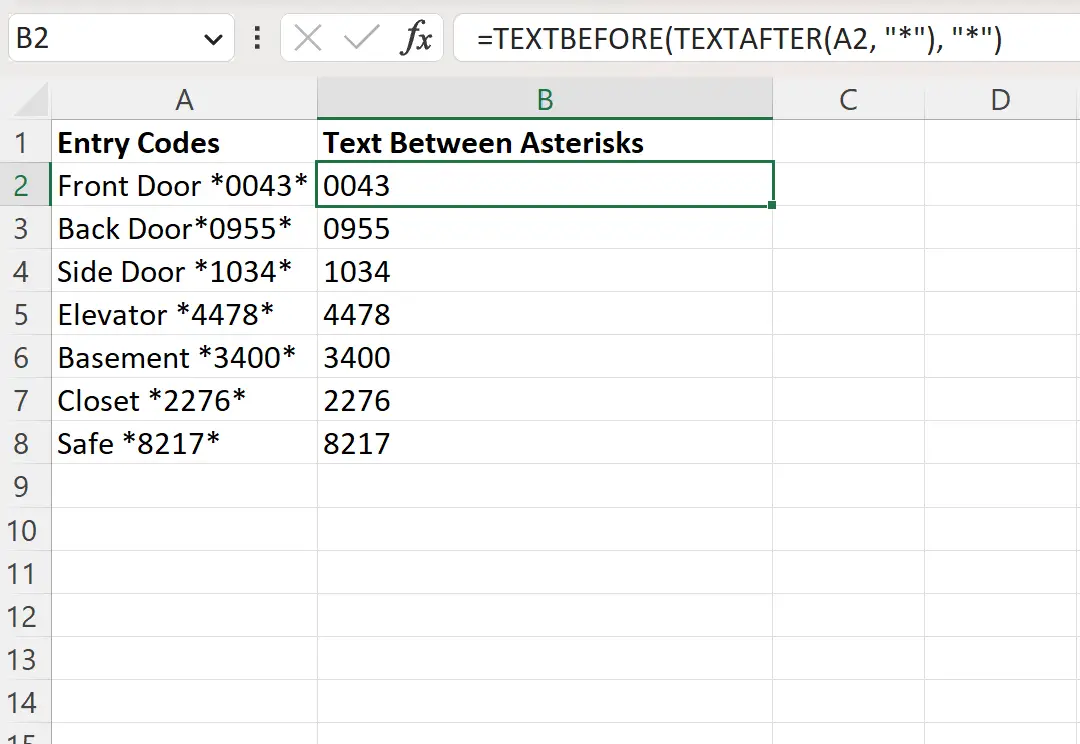
A coluna B contém o texto entre asteriscos para cada célula correspondente na coluna A.
Recursos adicionais
Os tutoriais a seguir explicam como realizar outras tarefas comuns no Excel:
Excel: Como extrair texto antes de um caractere
Excel: Como extrair texto após um caractere
Excel: como remover texto específico de células